Propaganda
Se você é usuário do Android há vários anos, pode pensar que conhece o menu de configurações do Android de dentro para fora. Afinal, não há como você ignorar acidentalmente uma opção útil, certo?
Infelizmente, você provavelmente esqueceu algo. Hoje em dia, o menu de configurações do Android é um labirinto de menus e submenus. É difícil encontrar as opções mais obscuras.
Mas quais das configurações que você ignorou são úteis e quais podem viver em uma obscuridade pacífica? Vamos descobrir. Dependendo do fabricante do seu dispositivo, algumas dessas configurações podem não estar disponíveis.
1. Ampliação da tela
Você se depara com uma fonte muito pequena ou uma imagem minúscula enquanto navega na Web?
Se você estiver usando um navegador em uma máquina de mesa, é fácil aumentar o zoom e dar uma olhada mais de perto. E, é claro, o Windows e o macOS oferecem um conjunto robusto de ferramentas de acessibilidade Um breve guia das ferramentas de acessibilidade do Windows 10Quer você tenha problemas de visão ou queira explorar o controle de fala, o Windows 10 oferece muitas ferramentas de acessibilidade para ajudá-lo. Mostramos onde encontrar e como usá-los. consulte Mais informação .
No celular, é uma história diferente. Algumas páginas da web permitem que você use o gesto de beliscar para ampliar, enquanto outras não são compatíveis com o recurso. Tudo depende de como o site é codificado.
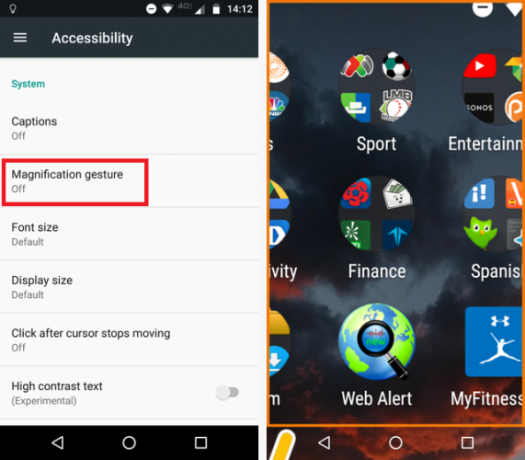
O Android oferece uma solução. Abra o Configurações aplicativo e navegue até Acessibilidade> Sistema> Gesto de ampliação e deslize a alavanca para dentro Em posição.
Quando ativado, toque três vezes na tela para aumentar o zoom e navegue arrastando dois dedos ao redor da tela. Você pode ajustar o nível de zoom beliscando. Toque três vezes novamente para retornar à visualização padrão.
Como alternativa, toque três vezes na tela e mantenha o dedo pressionado no terceiro toque. Ele ampliará temporariamente a tela até você soltar o dedo.
2. Inverter cores da tela
O menu de acessibilidade oferece alguns outros recursos úteis que veremos. Primeiro, vamos ver como inverter as cores da tela.
Para alguém com deficiência visual, isso tem vantagens óbvias. Mas também é útil para todos os outros.
Basta pensar, quantas vezes você desejou um o aplicativo tinha um tema "sombrio" 14 aplicativos Android com temas escuros para o seu smartphone AMOLEDSe você possui um smartphone Android com uma tela AMOLED, aproveite esses aplicativos fantásticos que possuem temas escuros. consulte Mais informação ? E quantas vezes você ficou com os olhos doloridos porque usou uma tela brilhante em um quarto escuro? Claro, existem aplicativos de terceiros que podem altere a temperatura da cor da tela Os 5 melhores aplicativos para gerenciar o brilho da tela no AndroidConfigurações inadequadas de brilho da tela podem causar fadiga e fadiga nos olhos. É por isso que você deve usar um desses aplicativos de brilho da tela do Android. consulte Mais informação , mas essa é uma alternativa nativa fácil de usar.
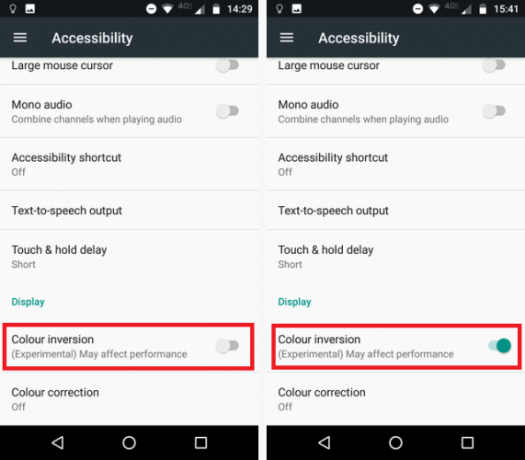
Para inverter a tela do seu Android, abra o Configurações aplicativo e vá para Acessibilidade> Tela> Inversão de cores. Deslize a alavanca para dentro Em posição para começar.
O uso do recurso tem algumas ressalvas. Primeiro, seu dispositivo pode não funcionar com a mesma eficiência. Em segundo lugar, não há atalho - você precisará acessar o menu Configurações sempre que desejar ativar ou desativar a inversão.
3. Adicionar mais serviços de impressão
Ocasionalmente, é útil poder imprimir um documento a partir do seu smartphone. Talvez você tenha esquecido uma carta importante ou precise produzir uma cópia do seu ID.
O Google Cloud Print faz parte do sistema operacional Android há muito tempo. No entanto, apesar de ser um recurso de longo prazo, o serviço não parece sólido. Os trabalhos de impressão geralmente falham e, se você estiver usando uma impressora antiga, adicioná-la ao aplicativo é um processo minucioso.
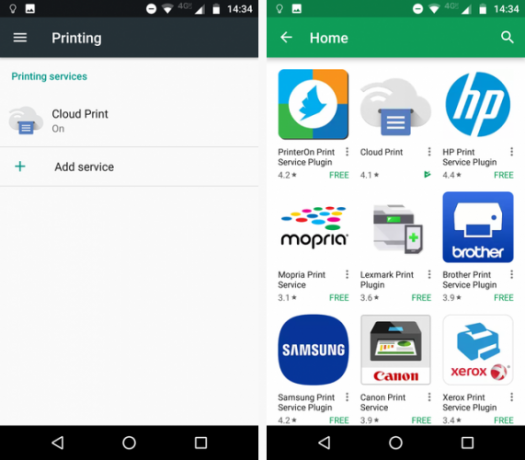
Felizmente, você pode facilmente adicione mais impressoras aos seus dispositivos Google Cloud Print e alternativas para impressão em movimentoO Google Cloud Print permite imprimir de um local remoto. Aqui também mostramos várias alternativas ao Google Cloud Print para seu desktop ou dispositivo móvel. consulte Mais informação . Os plug-ins estão disponíveis nos principais fabricantes de impressoras, incluindo HP, Brother, Canon, Xerox e Epson. Também existem alguns aplicativos de terceiros para várias impressoras.
Para adicionar um plug-in de impressora, vá para Configurações> Impressão> Adicionar Serviço. Uma lista de todos os plugins disponíveis aparecerá. Para adicionar um ao seu telefone, toque no ícone e clique em Instalar.
4. Tornar senhas visíveis
Se você seguir a etiqueta de segurança adequada, sua senha deve ser longa Como criar uma senha forte que você não esqueceráVocê sabe como criar e lembrar uma boa senha? Aqui estão algumas dicas e truques para manter senhas fortes e separadas para todas as suas contas online. consulte Mais informação , use uma mistura de números e letras, inclua caracteres maiúsculos e minúsculos e use alguns caracteres especiais.
No papel, isso parece ótimo. Na prática, é irritante, especialmente em um dispositivo móvel. Leva muito tempo para inseri-lo quando você usa um teclado na tela. Pior ainda, você nem sabe se cometeu um erro; seu telefone normalmente oculta sua senha usando estrelas ou pontos.
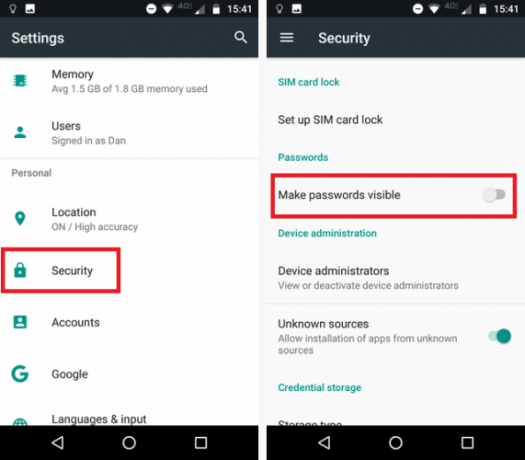
Se você achar que precisa redigitar constantemente senhas devido a erros de digitação, essa configuração pode ser sua. Ativá-lo significa que sua senha ficará visível na tela em texto sem formatação.
Para tornar todas as suas senhas visíveis, vá para Configurações> Segurança> Senhas> Tornar senhas visíveis e deslize a alavanca para dentro Em posição.
Aviso: Essa configuração tem implicações óbvias de segurança. Se você ativá-lo, verifique se ninguém está olhando por cima do seu ombro ao usar seu banco on-line ou outros serviços confidenciais.
5. Defina seu ciclo de faturamento
Embora a tendência global geral seja de uma permissão ilimitada de dados no seu contrato de telefone celular, existem muitas operadoras - principalmente nos Estados Unidos - que restringem sua permissão.
Se você ultrapassar sua mesada 4 maneiras de reduzir o uso de dados da Internet móvel com aplicativos AndroidVocê pode reduzir o uso de dados móveis sem fazer nada diferente no seu dispositivo Android - basta usar esses aplicativos! consulte Mais informação , você será forçado a pagar por um complemento caro para mantê-lo on-line ou receberá um choque quando sua fatura chegar.
Se você definir seu ciclo de faturamento, poderá monitorar a quantidade de dados que está usando no período de 30 dias e ajustar seu uso de acordo.
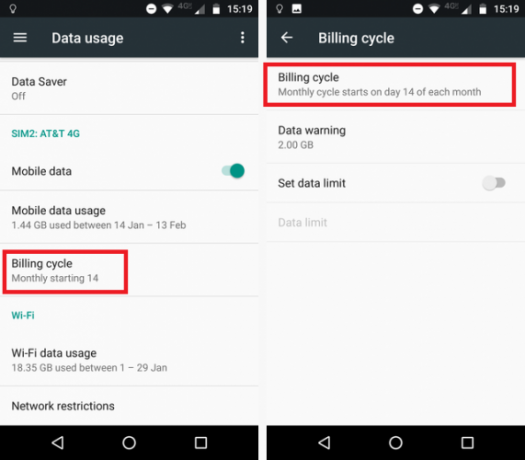
Para configurar a data da sua fatura, vá para Configurações> Uso de dados> Ciclo de cobrança> Ciclo de cobrança. Nesse menu, você também pode optar por receber avisos quando se aproximar do seu limite e até desativar totalmente os dados móveis se passar por cima deles.
Para ver quantos dados você usou em um determinado período, toque em Uso de dados móveis. Você poderá ver um gráfico limpo que mostra em quais dias seu uso foi extraordinariamente leve ou pesado.
6. Atraso de toque e espera
Para a configuração final, voltamos ao menu Acessibilidade. Você sabia que era possível alterar quanto tempo você precisa manter o dedo pressionado durante uma "pressão longa"?
Se você freqüentemente precisar acessar o menu de contexto copiar e colar, definir o tempo para a opção mais curta disponível economiza bastante tempo.
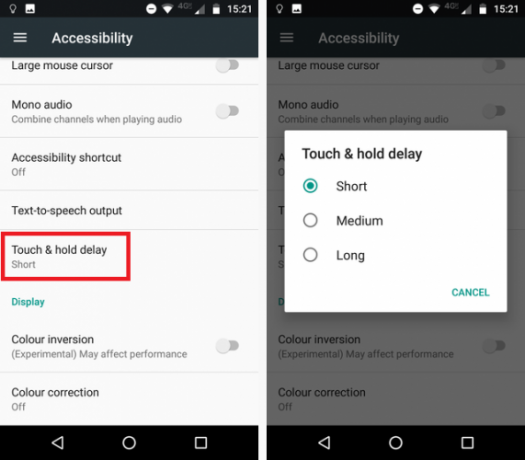
Para fazer sua seleção, abra o Configurações aplicativo e navegue até Acessibilidade> Sistema> Atraso ao tocar e segurar. Você pode escolher Curto, Médioou Grandes.
Que outras configurações do Android são úteis?
Neste artigo, apresentamos a você seis configurações Android subutilizadas e subestimadas no seu dispositivo.
Em quais opções pouco conhecidas você confia todos os dias? Deixe seus pensamentos, idéias e sugestões nos comentários abaixo.
Dan é um expat britânico que vive no México. Ele é o editor-gerente do site irmão do MUO, Blocks Decoded. Em vários momentos, ele foi o editor social, o criativo e o financeiro da MUO. Você pode encontrá-lo perambulando pelo salão do show na CES em Las Vegas todos os anos (pessoal de relações públicas, entre em contato!), E ele faz muitos sites nos bastidores…

